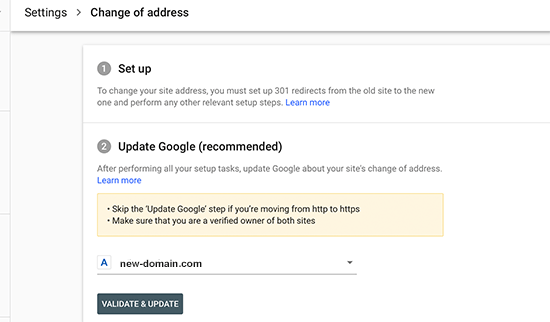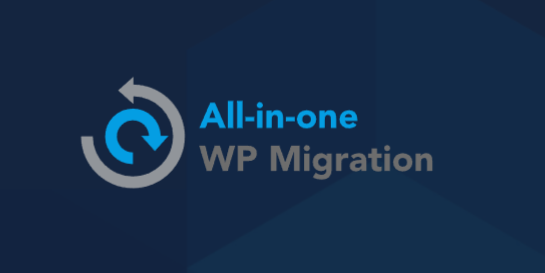如何从Joomla迁移到WordPress

1亿的下载量,很多人对Joomla平台很满意。然而,在某些时候,你可能需要迁移到一个更强大、更灵活的系统,比如WordPress。
幸运的是,你可以从Joomla迁移到WordPress。事实上,使用合适的工具移动整个网站是一种无压力的体验。
在这篇文章中,我们将探究你为什么想从Joomla升级到WordPress的原因。然后,我们将向您展示如何通过九个简单的步骤来规划和完成这一迁移。
为什么你想从Joomla迁移到WordPress
迁移到WordPress之前需要考虑的事情
如何用9个步骤从Joomla迁移到WordPress
为什么你想从Joomla迁移到WordPress
Joomla被200多万个网站使用,是一个流行的内容管理系统(CMS)。该CMS针对搜索引擎进行了优化,拥有70多个翻译包和对多语言内容管理的内置支持:
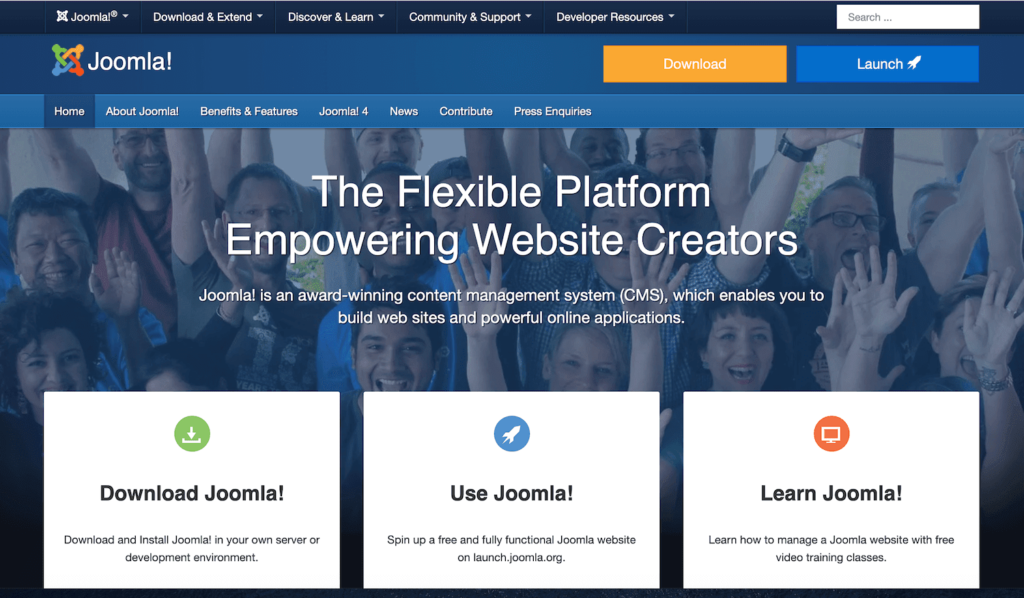
珠姆拉。
虽然Joomla确实有它的优势,但是它没有WordPress平台那么人性化。特别是,Joomla dashboard可能会令人困惑,因为它有大量的菜单、子菜单和设置:
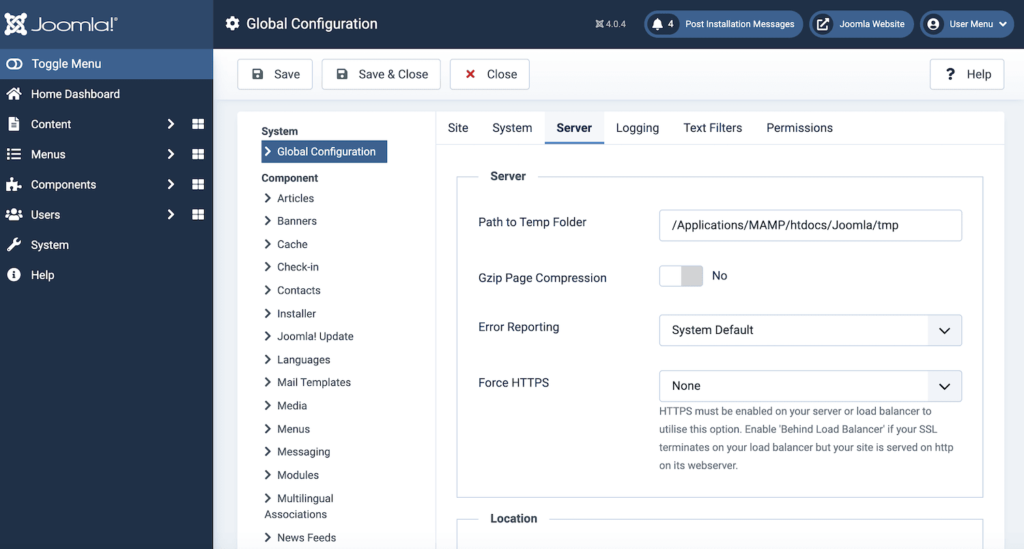
Joomla仪表板
另外,虽然Joomla确实有一些内容管理功能,但是这些功能并不适合博客。例如,Joomla没有特定的博客文章页面类型。如果你是一个博客作者,你几乎肯定会从Joomla到WordPress的迁移中受益。
迁移到WordPress之前需要考虑的事情
在从Joomla迁移到WordPress之前,你需要准备一些东西。首先,你的新WordPress网站需要一个域名和一个主机。
你可能已经为你的Joomla网站提供了这些。根据你的提供商,你可以在你的WordPress网站上重复使用这些资源。然而,为了获得最好的结果,我们建议避免使用更便宜的虚拟主机,而是投资托管WordPress虚拟主机。
WordPress主机服务提供商可以为你做大部分繁重的工作。他们甚至可以帮你安装WordPress软件——当你不熟悉这个平台时,这是完美的选择。
一旦你建立并运行,一个管理良好的提供商将处理你的网站的大部分日常维护和优化。由于主机是专门做WordPress的,所以它也应该能够回答你在这个新平台上遇到的任何问题,解决你遇到的任何问题,没有任何问题。
即使你已经熟悉WordPress,一个托管伙伴也可以帮助你减轻维护负担。这给了你更多的自由去关注更高价值的任务,比如开发你的新WordPress网站。
专门从事WordPress的提供商也更有可能提供专门为这个CMS设计的工具。
如何用9个步骤从Joomla迁移到WordPress
凭借60.8%的CMS市场份额,WordPress如此受欢迎是有原因的。如果你确信是时候升级了,这里有9个简单的步骤告诉你如何迁移到WordPress!
步骤1:设置WordPress
WordPress以易于安装而闻名。然而,你可以通过与主机服务提供商合作来简化安装过程。
不幸的是,WordPress本身并不支持Joomla迁移。好消息是你可以使用迁移插件(比如FG Joomla to WordPress)来添加这个特性。
有了这个插件,你可以很容易地将Joomla网站的所有部分、类别、文章、媒体和标签迁移到WordPress:
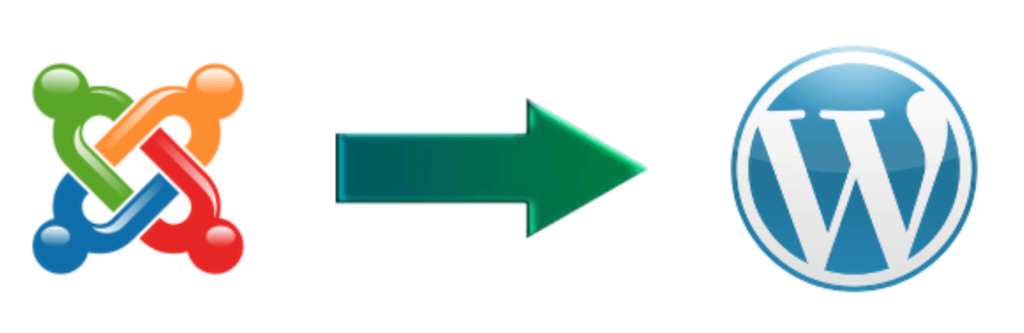
FG Joomla到WordPress
登录你的WordPress仪表盘,导航到插件>安装插件来安装这个插件。你现在可以搜索FG Joomla到WordPress插件。当此项目出现时,点按“安装”>“启用”。
步骤2:备份你的Joomla网站
在迁移Joomla网站之前,最好创建一个备份。这将确保您不会丢失所有Joomla内容,如果您在迁移过程中遇到任何问题。
您可以使用AKE EBackup扩展来备份您的Joomla站点:

阿基巴备份
安装这个扩展后,从Joomla的左侧菜单中选择Home Dashboard。您的通知部分现在应该包含一个新的最新备份选项:
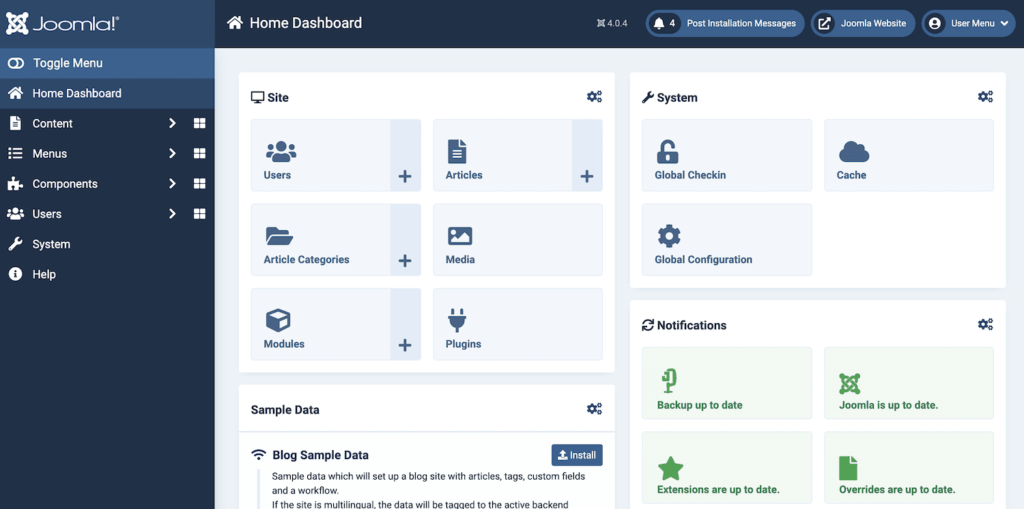
Joomla仪表板
单击此通知。如果这是你第一次访问Akeeba备份设置,那么Joomla会要求你配置这个扩展。
Akeeba Backup可以为您处理所有设置,因此当出现提示时,请选择配置向导:
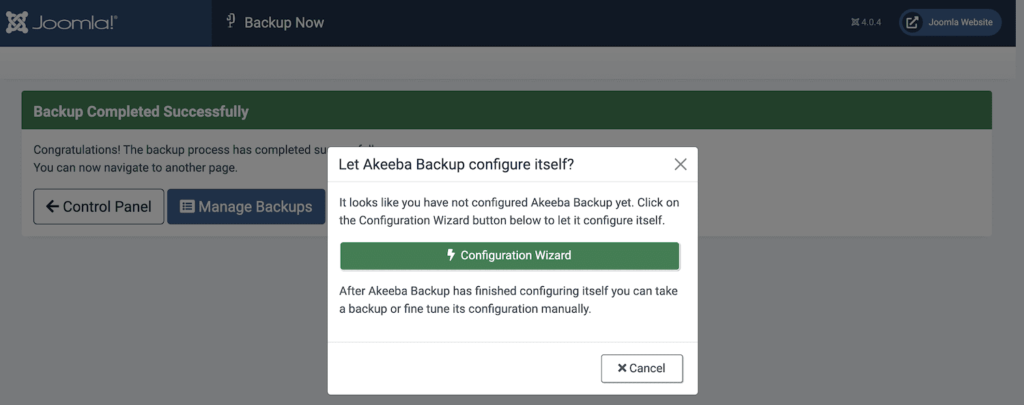
阿基巴备份配置
配置向导现在将通过在您的服务器上运行一系列基准来确定您站点的最佳备份设置。该测试完成后,单击立即备份:

基准测试
现在,您可以命名该备份并添加注释。如果您对输入的信息感到满意,请单击立即备份:
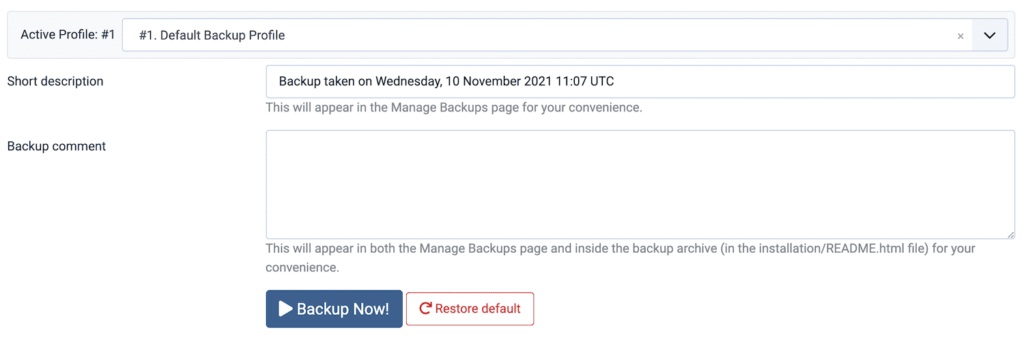
单击立即备份选项。
现在已经配置了这个扩展,您可以随时创建备份。在Joomla仪表盘中导航至组件> akeeba备份>立即备份:
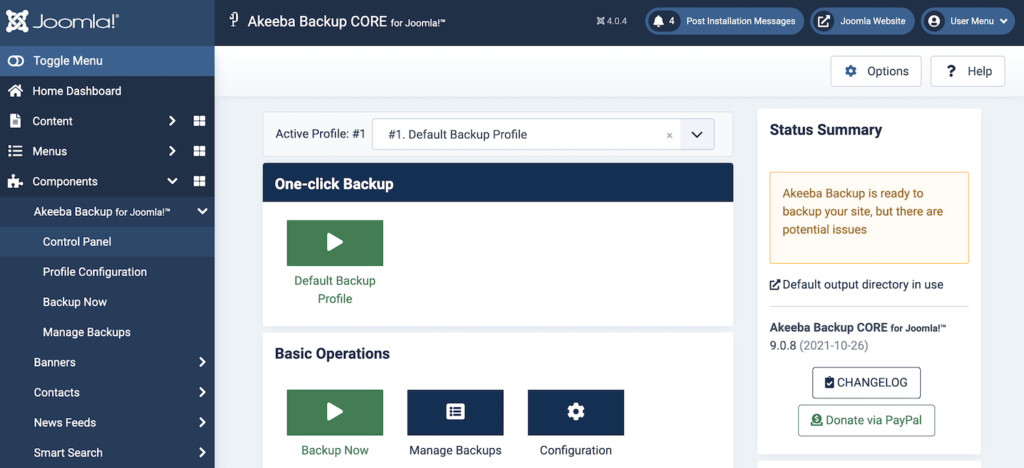
创建备份
虽然这没有复制你的Joomla内容重要,但你可能需要在继续之前备份你的WordPress网站。如果在迁移过程中出现问题,这将为您提供一个空白板,您可以恢复它。
Pagoda用户可以通过登录Pagoda面板管理后台按需创建备份。对于部分网站文件,进入网站管理,选择相应的域名,点击备份栏下方的按钮,进入网站备份或恢复的备份操作界面:

如果需要备份数据库,进入数据库管理,选择需要备份的数据库,点击备份栏下方的操作按钮,设置备份或恢复任务。

步骤3:迁移Joomla内容
在你的WordPress仪表盘中,导航到工具>导入。现在找到Joomla (FG)选项,并点击其附带的运行导入器链接:
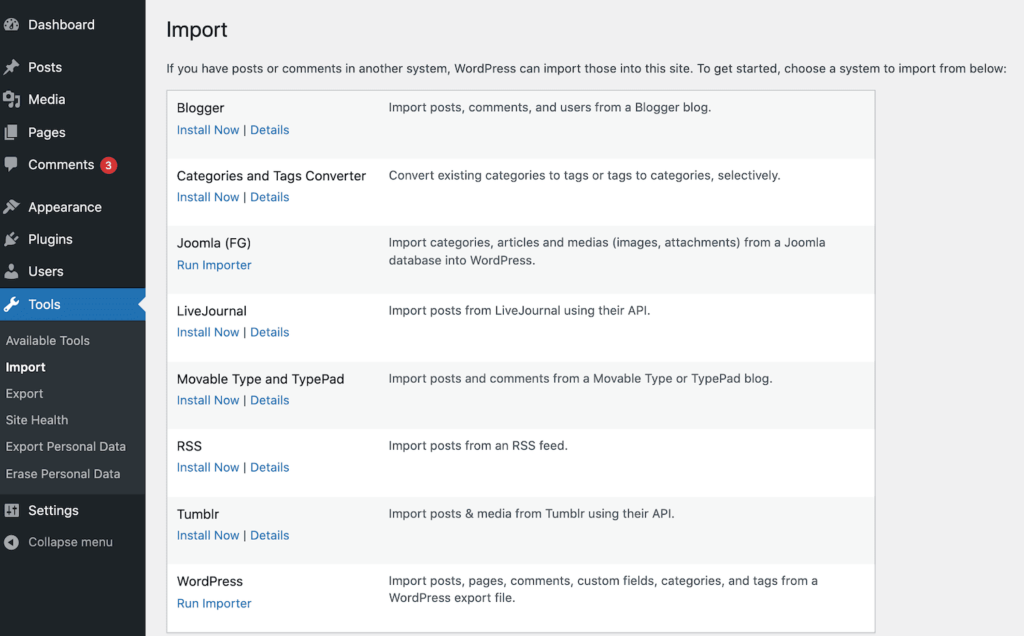
运行Joomla FG
随后的屏幕显示了你的网站的基本数据库中的所有类别、文章、页面、媒体和标签。即使是全新的WordPress安装也可能包含一些内容,比如默认类别和一些示例网页:
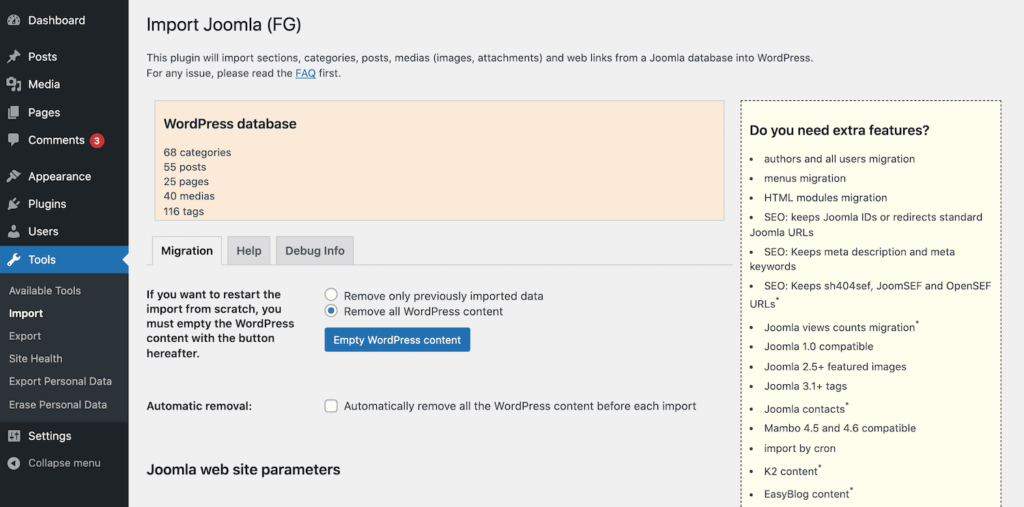
导入Joomla FG设置页面
大多数时候,您需要将Joomla内容导入到空站点中。出于这个原因,我们建议使用空的WordPress内容按钮来清除内容。
请注意,这样做会永久删除你WordPress网站上的所有内容,恢复的可能性为零。如果您想保留这些类别、文章、页面、媒体或标签,您必须创建一个备份。
当你准备好继续时,选择删除所有WordPress内容。然后,点击清空WordPress内容。
稍后,插件将显示一条消息,确认它已成功清除您的站点:
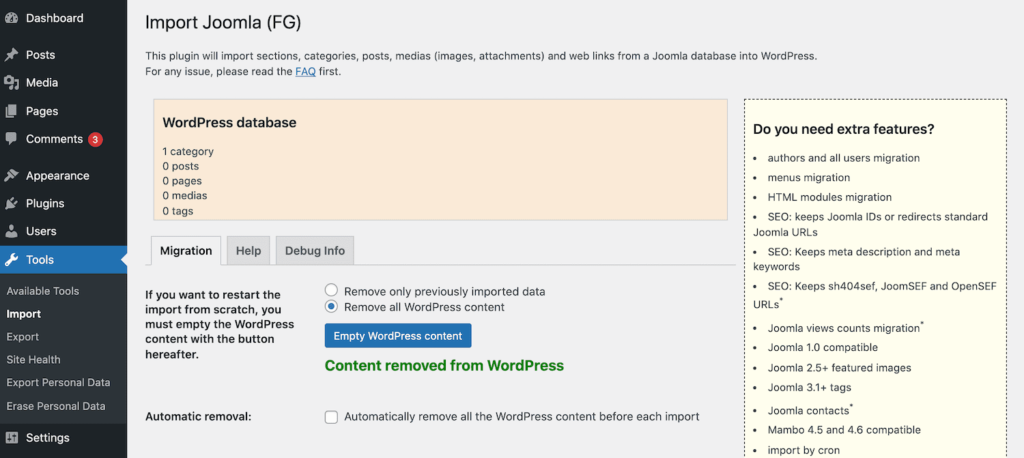
删除所有WordPress内容
你的文章、页面、媒体和标签现在应该为零。默认情况下,WordPress有一个未分类的类别。因此,即使删除所有内容,您的类别计数仍将保持为1。
步骤4:输入Joomla数据库参数
下一步是输入Joomla数据库参数。在新选项卡中,登录到您的Joomla帐户。在左侧菜单中,选择系统:
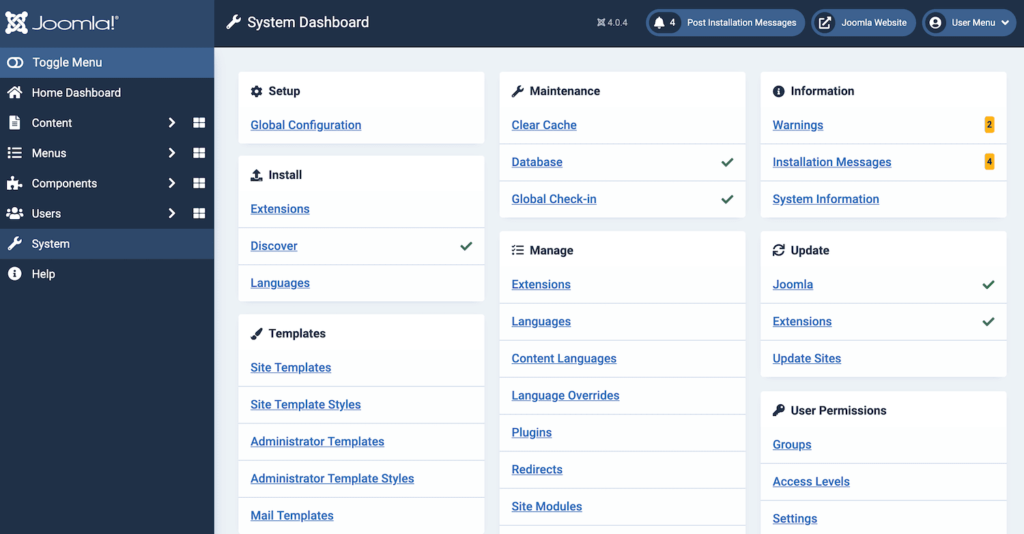
Joomla数据库参数
然后,单击全局配置。现在,您可以选择服务器选项卡:
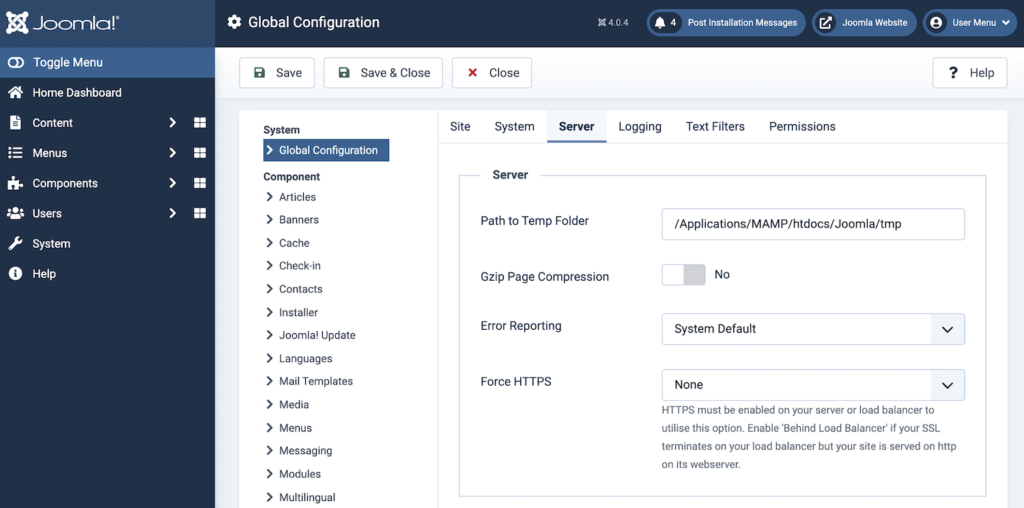
在“全局配置”选项卡中选择适当的服务器。
接下来,滚动到数据库设置。此部分包含您的主机、数据库用户名、数据库口令、数据库名称和数据库表前缀:
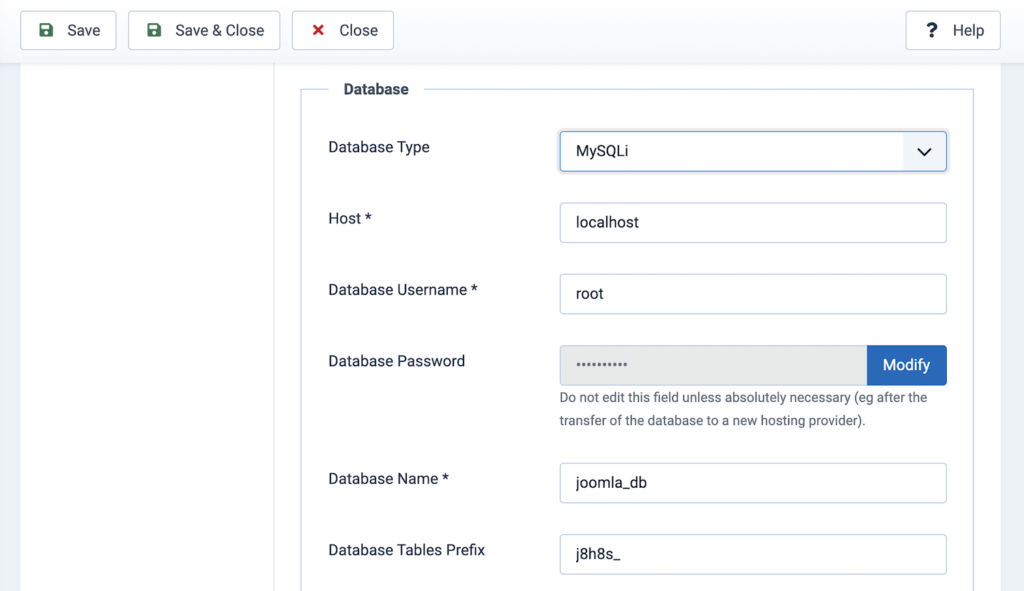
数据库设置
这些值对于迁移数据是必不可少的,所以切换到WordPress仪表板并滚动到Joomla网站参数部分。找到以下字段:直播Joomla网站的URL。在此字段中,输入您的Joomla网站的URL,并选择通过HTTP:
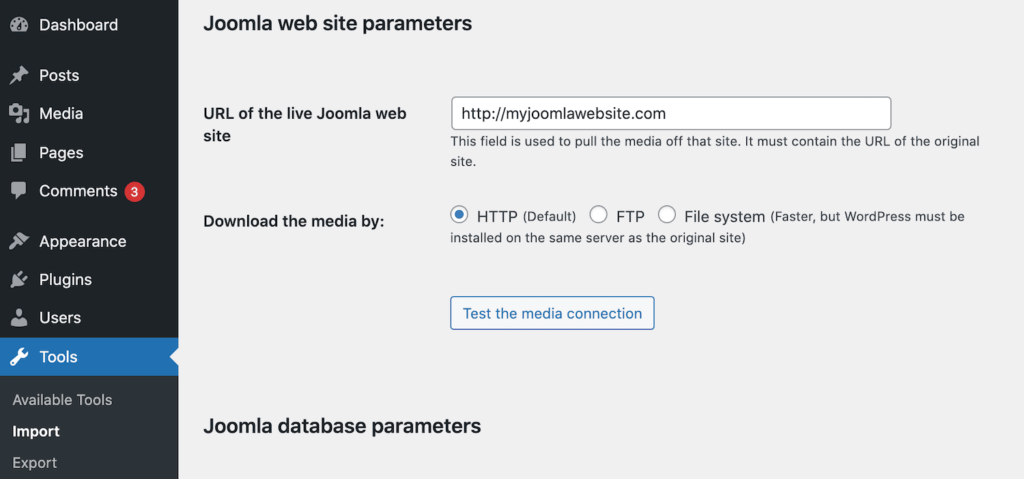
实时Joomla网站的URL
单击立即测试媒体连接。这样做将检查在导入过程中是否有任何潜在的问题。
假设您通过了测试,那么您需要提供关于您的Joomla数据库的所有信息。这意味着输入您的主机名、数据库名、用户名、密码和Joomla表前缀。
你可以从Joomla dashboard中复制每一条信息,并粘贴到WordPress的相应字段中:
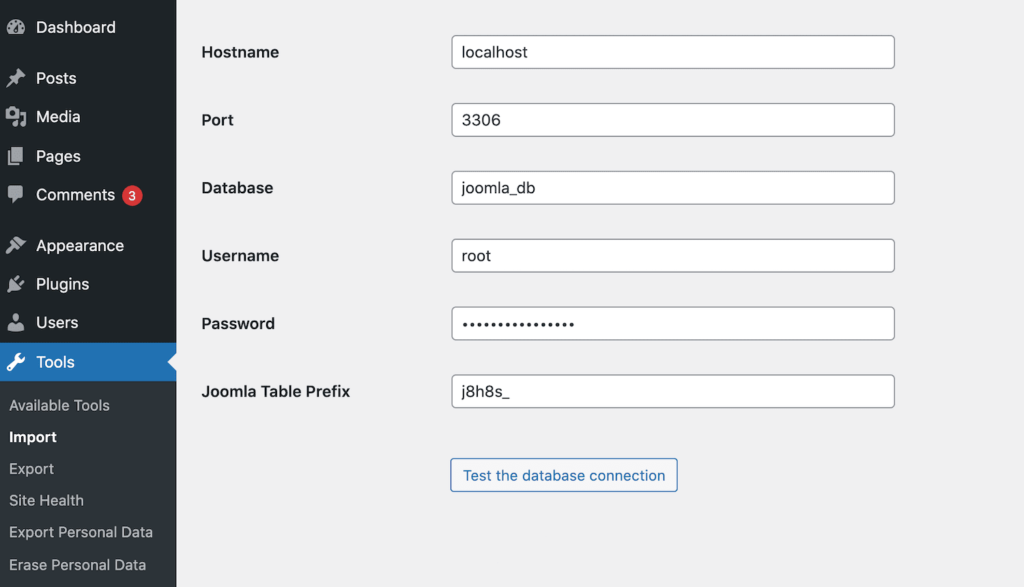
从Joomla dashboard复制和粘贴信息
Joomla全球配置页面显示您的数据库信息和您的数据库密码。如果您不记得此密码,您可以使用FileZilla等客户端通过文件传输协议(FTP)连接到您的服务器。
然后,导航到Joomla网站的根文件夹。您将在configuration.php文件中找到数据库密码。
在WordPress中输入这些数据库参数后,点击测试数据库连接。WordPress现在将检查这些参数是否有效。如果连接成功,您可以导入内容。
步骤5:导入Joomla内容
在你的WordPress仪表盘中,滚动到“行为”部分。它包含您将用于配置导入的所有设置:
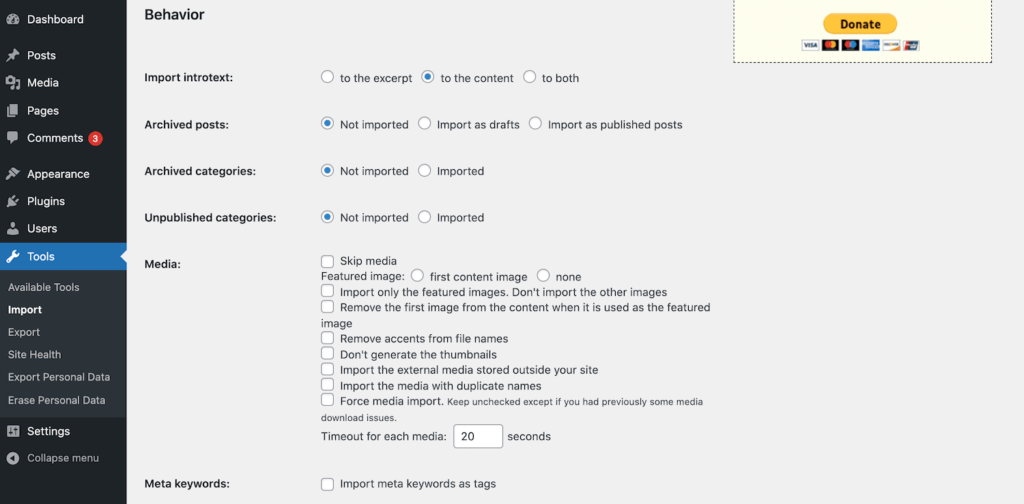
工具的行为部分
现在,您可以选择要迁移的内容。它包括存档文章,媒体和元关键字。
您还可以配置如何处理网站的媒体。例如,您可以选择仅导入选定的图像。通过选择,您可以加速迁移过程。
此时,您也可以选择迁移Joomla站点的介绍文本。这个短片通过预览整篇文章来取笑访问者。您可以选择将此内容作为摘录传输,将其与完整内容合并,或者两者兼而有之。
做出选择后,滚动到该屏幕的底部,并单击开始/恢复导入按钮。插件现在将从你的Joomla站点导入所有东西。这个过程完成后,FG Joomla to WordPress会通知你。
您可能已经传输了您的内容,但是您的页面和文章中的内部链接可能无法正常工作。受损的内部链接会严重损害游客的体验。它们也会影响你网站的搜索引擎优化。
当搜索机器人索引你的内容时,他们的抓取预算是有限的。你最不想做的事情就是在一个损坏的网址上浪费你宝贵的预算。幸运的是,迁移插件可以扫描损坏的内部链接:
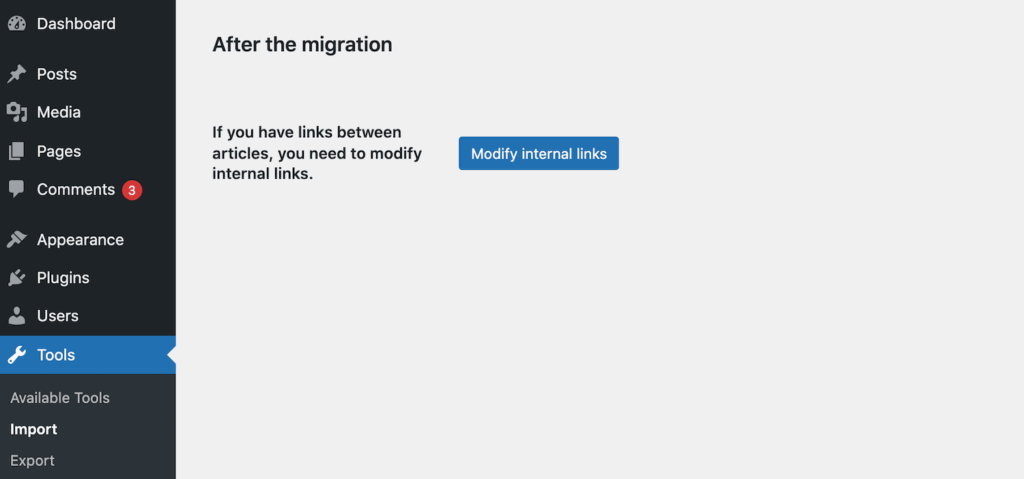
修改内部链接
要执行此检查,请单击“修改内部链接”按钮。FG Joomla到WordPress现在将扫描你的网站的死网址。
第六步:选择一个新的主题
WordPress预装了默认主题。但是,它可能不是最适合您迁移的Joomla内容。你可以在默认的WordPress主题下检查你的网站的显示和功能。
或者,您可以通过导航到帖子或页面来查看特定的网页。然后,将鼠标悬停在相关网页上,并选择查看:
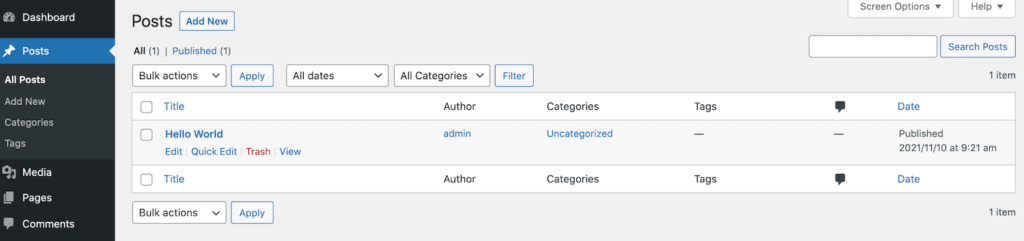
查看文章或页面
如果你不满意默认的外观,那么是时候安装一个新的主题了。当选择一个WordPress主题时,有很多选择:
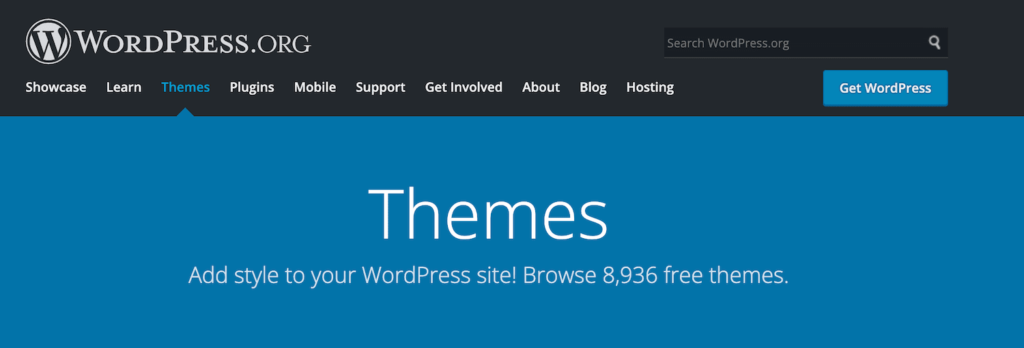
WordPress主题
要从官方主题库中安装主题,导航到外观> WordPress dashboard中的主题。然后,您可以选择添加新项,并开始探索可用的选项:
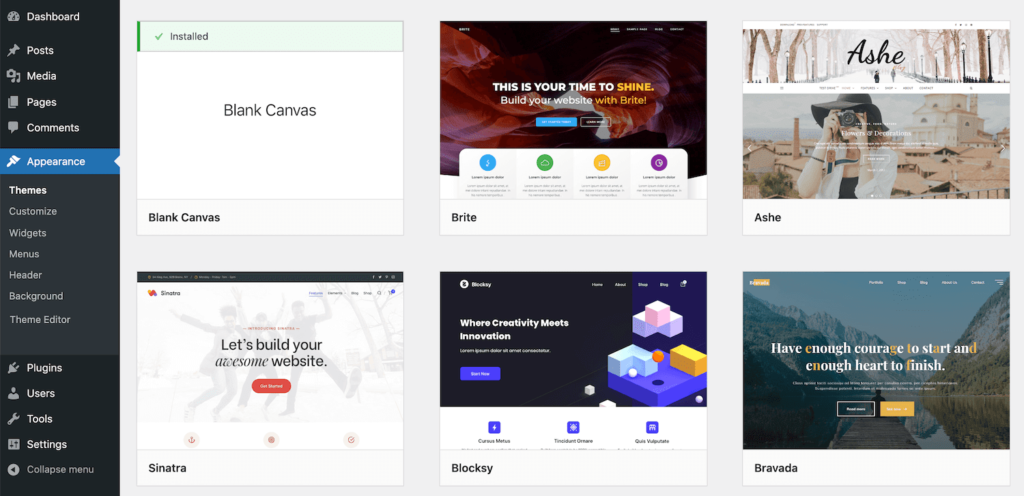
安装新的WordPress主题
当您找到一个引起您注意的主题时,将鼠标悬停在该主题上,然后点按“预览”。这将显示您的网站,因为它将显示新的主题已被应用。
在寻找主题时,关注平均星级和评论是明智的,尤其是最近的反馈。主题可以有正的平均星级。但是,最近大量的负面评论可能说明最新的更新有问题:
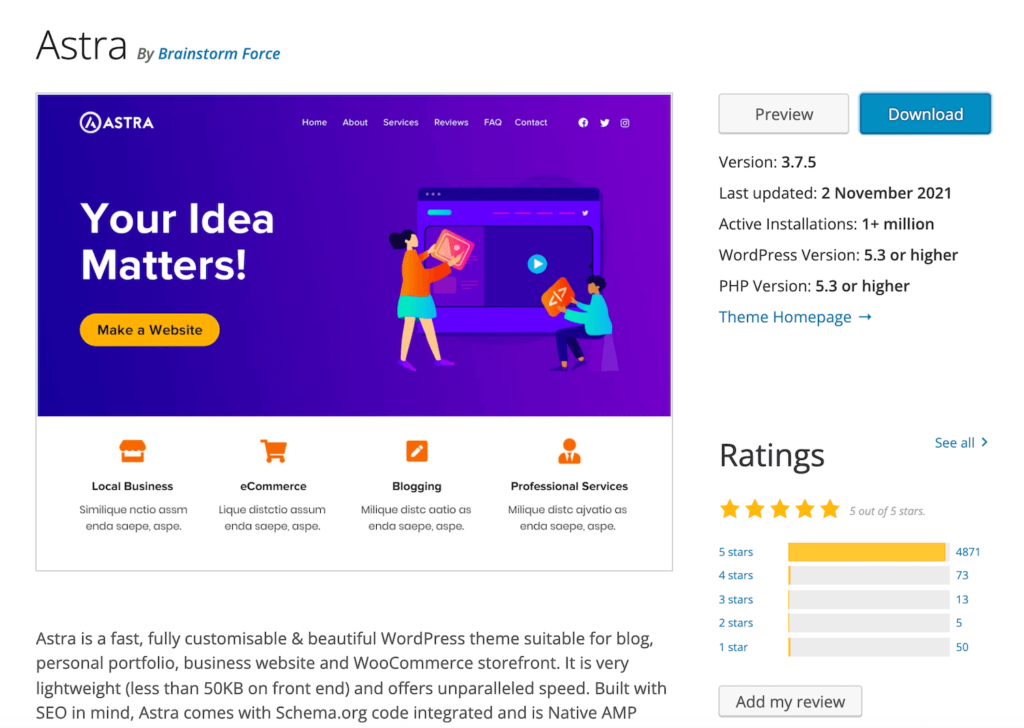
Astra的主题评论
全球有超过30亿的智能手机用户,你的主题也应该具有响应性和移动友好性。这种质量对在线商店至关重要,因为移动设备占2019年所有电子商务流量的65%。
找到完美的主题后,选取“安装”>“激活”。您迁移的Joomla内容现在将使用这个新主题。
步骤7:建立固定链接
固定链接是引导用户和搜索引擎访问你的页面和文章的固定URL。顾名思义,这些链接应该保持不变。
虽然您可以稍后编辑您的固定链接,但这可能会导致链接断开。它也可能损害你的搜索引擎优化。因此,选择正确的固定链接结构对于建立一个新的WordPress网站非常重要。
WordPress支持六种不同的固定链接结构。要查看您的选项,请导航至设置>固定链接:

WordPress固定链接
默认情况下,WordPress使用一个通用的结构。它包括一个基于id的slug,例如mywebsite.com/?. p = 123 .然而,这种结构没有告诉搜索引擎或访问者任何关于页面的有用信息,这对SEO和用户体验来说是个坏消息。
为此,我们建议改用文章名固定链接结构。它会根据页面或文章的标题生成URL slug。这样的设置对访客来说好很多,有利于SEO优化。
要更改您的固定链接结构,请选择文章名称按钮。然后,单击保存更改。
步骤8:重定向到您的域
每个域至少指向两个域名服务器。根据网站的设置,您可能需要将域名连接到主机服务器。这个过程称为重定向到您的域。
第九步:成为WordPress专家
WordPress的目标是成为一个直观和用户友好的平台。然而,在掌握新技术方面,你可能会受益于专家的建议。
好在有很多资源可以帮助你掌握WordPress的基础知识等知识。首先,官方WordPress Codex有一个深入学习使用WordPress的章节。对于第一次使用WordPress的用户来说,它是非常宝贵的:
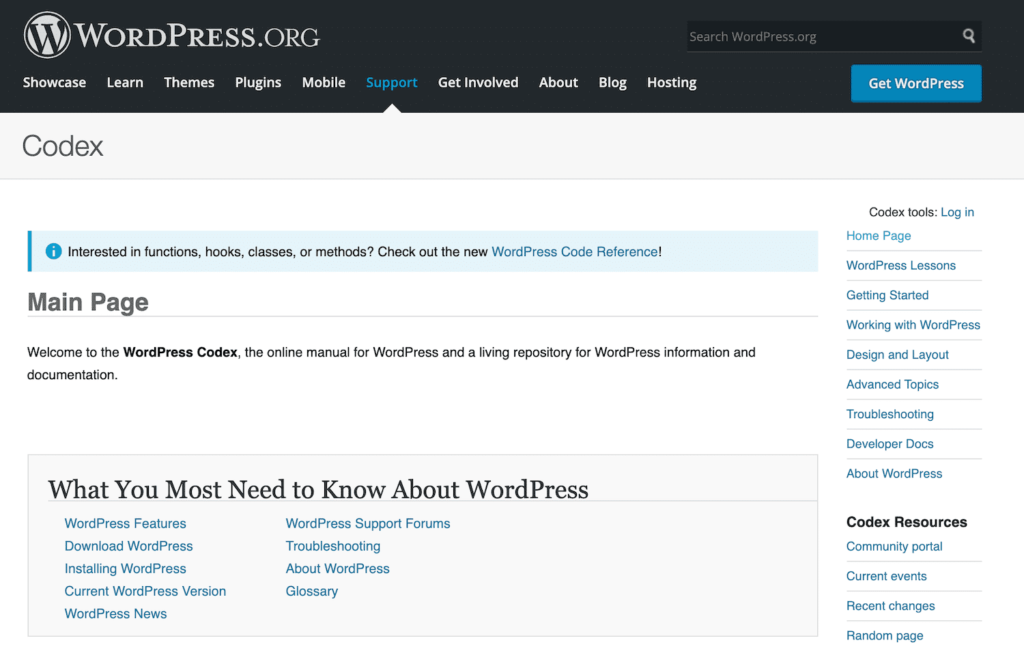
WordPress.org法典
还有一些优质的WordPress课程。这些课程包含大量信息,帮助您快速掌握新平台。
总结
从一个内容管理系统(CMS)转移到另一个可能是一个令人望而生畏的前景。幸运的是,使用正确的工具,你可以从Joomla迁移到WordPress,而不必从头开始。
当你打算迁移的时候,一个好的迁移插件(比如FG Joomla到WordPress)是必不可少的。我们也建议选择WordPress托管或DIY托管(与LNMP或宝塔)。有了合适的主机,安装和配置WordPress软件很容易,这是一件不用担心的事情!
声明:
1,本站分享的资源来源于用户上传或网络分享,如有侵权请联系站长。
2,本站软件分享目的仅供大家学习和交流,请不要用于商业用途,下载后请于24小时后删除。
3,如果你也有好的建站资源,可以投稿到本站。
4,本站提供的所有资源不包含技术服务请大家谅解!
5,如有链接无法下载,请联系站长!
6,特别声明:仅供参考学习,不提供技术支持,建议购买正版!如果发布资源侵犯了您的利益请留言告知!
创网站长资源网 » 如何从Joomla迁移到WordPress